Op afstand toegang krijgen tot pc of Mac vanaf de iPhone met TeamViewer
Bijgewerkt Januari 2023: Krijg geen foutmeldingen meer en vertraag je systeem met onze optimalisatietool. Haal het nu op - > deze link
- Download en installeer de reparatietool hier.
- Laat het uw computer scannen.
- De tool zal dan repareer je computer.
Er kunnen een aantal redenen zijn waarom iemand op afstand toegang zou willen krijgen tot een pc of Mac vanaf een iPhone. Misschien wilt u vanuit kantoor toegang krijgen tot een presentatiebestand dat u thuis op uw pc of Mac had voorbereid; of misschien wil je snel het wachtwoord zien voor een webservice die je in de webbrowser van je computer had opgeslagen, of misschien wil je je vriend helpen met het oplossen van problemen met zijn / haar pc of Mac.
Er zijn tal van applicaties en services beschikbaar om u op afstand toegang te geven tot een computer, maar als het gaat om bediening op afstand, presteert TeamViewer beter dan zijn concurrenten vanwege zijn snelheid, functies en gebruiksvriendelijke interface. Het beste van TeamViewer is dat het helemaal gratis is voor persoonlijk en niet-commercieel gebruik.
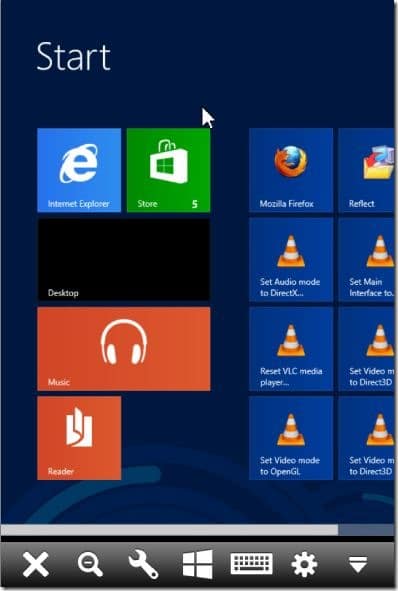
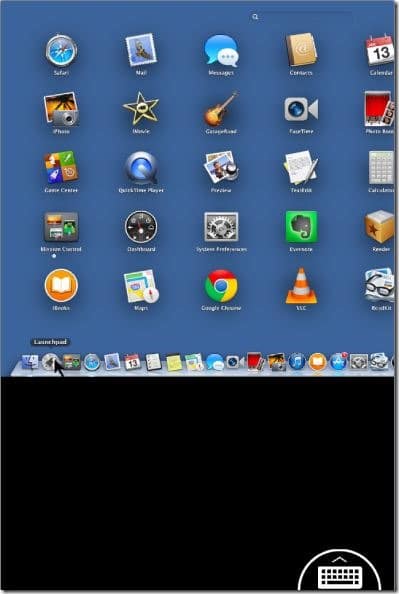
Belangrijke opmerkingen:
U kunt nu pc-problemen voorkomen door dit hulpmiddel te gebruiken, zoals bescherming tegen bestandsverlies en malware. Bovendien is het een geweldige manier om uw computer te optimaliseren voor maximale prestaties. Het programma herstelt veelvoorkomende fouten die kunnen optreden op Windows-systemen met gemak - geen noodzaak voor uren van troubleshooting wanneer u de perfecte oplossing binnen handbereik hebt:
- Stap 1: Downloaden PC Reparatie & Optimalisatie Tool (Windows 11, 10, 8, 7, XP, Vista - Microsoft Gold Certified).
- Stap 2: Klik op "Start Scan" om problemen in het Windows register op te sporen die PC problemen zouden kunnen veroorzaken.
- Stap 3: Klik op "Repair All" om alle problemen op te lossen.
Aangezien TeamViewer beschikbaar is voor Windows, Mac, iOS, Windows Phone en Android, hebt u gemakkelijk toegang tot uw pc of Mac vanaf uw iPhone door deze zowel op uw computer als op uw iPhone te installeren.
Toegang tot uw pc / Mac vanaf een iPhone met TeamViewer is buitengewoon eenvoudig. Volg gewoon de onderstaande instructies om uw pc op afstand te openen en te bedienen vanaf uw iPhone.
Als dit de eerste keer is dat u probeert toegang te krijgen tot uw pc of Mac vanaf de iPhone, moet u TeamViewer eerst zowel op uw iPhone als op de computer installeren. Let op: om uw pc of Mac vanaf uw iPhone te openen en te bedienen, moet TeamViewer op uw pc of Mac draaien.
Als u TeamViewer al op uw iPhone en pc / Mac heeft geïnstalleerd, kunt u doorgaan naar stap 3.
Stap 1: Installeer TeamViewer op uw iPhone en op uw pc die u op afstand wilt gebruiken vanaf uw iPhone. Op uw iPhone kunt u de app store openen (iTunes-link om in de webbrowser te bekijken), zoeken naar TeamViewer-afstandsbediening en deze vervolgens installeren. U kunt hier TeamViewer 9 voor uw pc downloaden.
Stap 2: start TeamViewer op uw pc en start het vervolgens op uw iPhone. Als u het al op uw pc en iPhone hebt geïnstalleerd, zorg er dan voor dat uw apparaten zijn verbonden met internet en dat TeamViewer zowel op pc als iPhone wordt uitgevoerd.
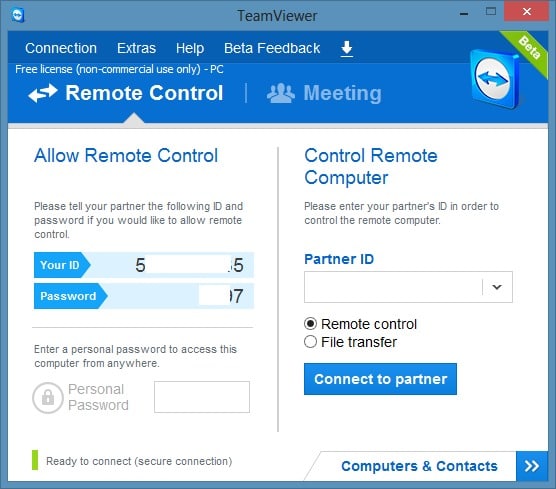
Stap 3: voer de TeamViewer-ID in die wordt weergegeven op uw pc op uw iPhone en voer vervolgens het TeamViewer-wachtwoord in dat wordt weergegeven net onder de TeamViewer-ID op uw iPhone om op afstand toegang te krijgen tot uw PC.
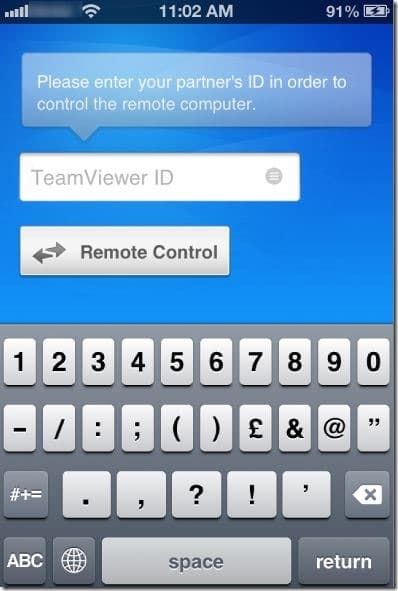
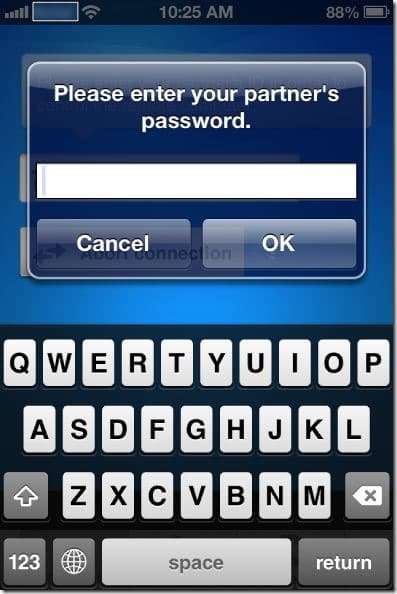
OPMERKING: TeamViewer heeft dezelfde ID en hetzelfde wachtwoord voor uw computer, tenzij u deze zelf wijzigt. Dat wil zeggen, zodra u de ID en het wachtwoord van uw TeamViewer op uw pc kent, kunt u gemakkelijk een verbinding tot stand brengen tussen pc / Mac en uw iPhone, zolang TeamViewer op uw computer en iPhone draait.
Stap 4: Op uw iPhone ziet u instructies voor het klikken, rechtsklikken, zoomen, scrollen en slepen en neerzetten van bestanden op uw pc / Mac, rechtstreeks vanaf uw iPhone. Tik op de knop Doorgaan om het scherm van uw pc op uw iPhone te zien. Dat is het!
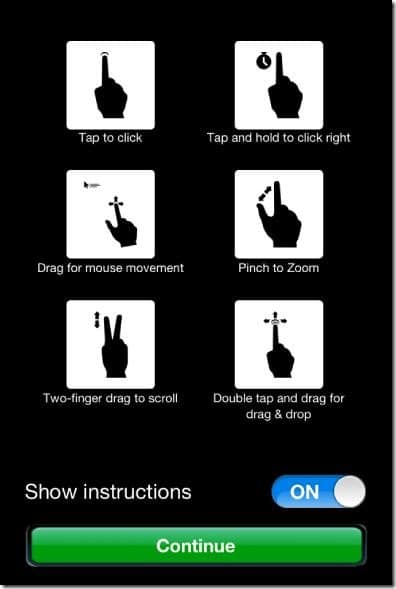
Tik op je iPhone op het kleine toetsenbordpictogram dat in de rechterbenedenhoek van het scherm verschijnt om instellingen, sluiten, zoomen, Starten en toetsenbordpictogrammen weer te geven.
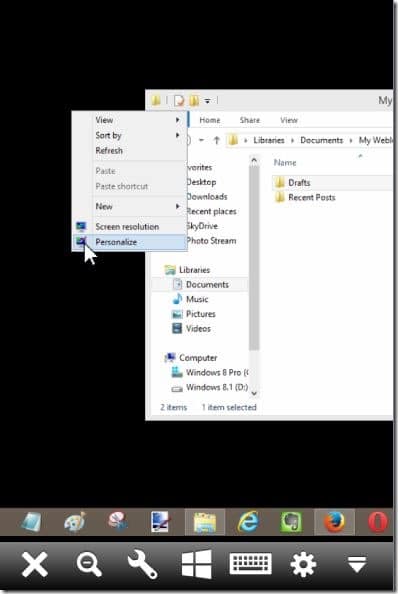
Hoe u een TeamViewer-sessie kunt opnemen, hoe u op afstand kunt afdrukken met TeamViewer en hoe u de handleidingen voor toegangsbeheerinstellingen van TeamViewer kunt wijzigen.

